Wenn Sie Änderungen an Ihrem Entwurf vornehmen, passen sich automatisch erstellte Räume nicht automatisch an diese Änderungen an. Es kann daher sein, dass Sie den Befehl Räume aktualisieren verwenden müssen.
Anpassen von Raumflächen an Änderungen in Ihrem Modell und Neuberechnen der Raumfläche:
Gehen Sie zu Planung > Räume aktualisieren. Dieses Dialogfenster listet die Raumflächen in Ihrem Projekt auf. Durch Auswählen einer Raumfläche in der Liste wird sie im Projekt ausgewählt und umgekehrt.
•Wenn eine Raumfläche ausgewählt ist, klicken Sie auf Ausgewählte Raumflächen aktualisieren.
•Wenn keine ausgewählt ist, klicken Sie auf Alle Raumflächen aktualisieren.
Erfolgreich aktualisierte Raumflächen werden mit einem Häkchen angezeigt, wobei die hinzugefügte (oder subtrahierte) Raumfläche aus der Aktualisierung resultiert.
Mögliche Statusprobleme beim Aktualisieren von Raumflächen
Symbole im Dialogfenster Räume aktualisieren weisen Sie auf Probleme hin:
•Der Raum wurde manuell erstellt und kann daher nicht automatisch aktualisiert werden.
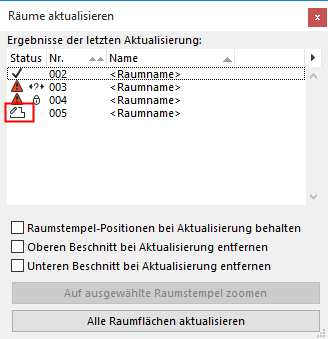
•Die Ebene, auf der sich der Raum befindet, ist geschützt. Entsichern Sie die Ebene im Dialogfenster Ebenen-Einstellungen und wiederholen Sie die Aktualisierung.
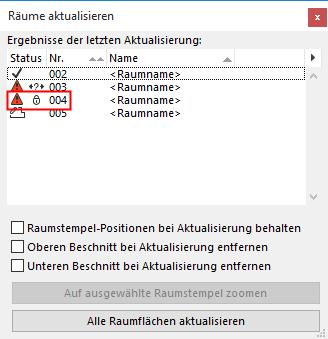
•Durch eine Modelländerung (z. B. das Verschieben einer Wand) ist die automatisch erstellte Raumfläche nicht mehr von einem geschlossenen Polygon umgeben und kann nicht mehr aktualisiert werden.
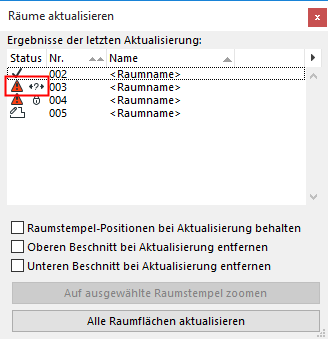
Überprüfen Sie den Raum, indem Sie ihn in der Liste auswählen und die Option Auf ausgewählte Raumflächen zoomen wählen. Beheben Sie das Problem und führen Sie die Aktualisierung erneut aus.